
Винаги може да се случи така нека имаме размазана снимка, която искаме да поправим за да възстановим този изстрел, който направихме бързо, когато отидохме на почивка и нямахме време да го повторим. И истината е, че от нашия мобилен телефон с Android, както и от други устройства, имаме достатъчно възможности да го направим лесно и безплатно.
Ще ви покажем някои от начините, по които трябва да възстановите тази размазана снимка и да я направите по-остра. Първо ще го направим с различни приложения за нашия компютър с Windows 10, а след това ще преминем преди някакво уеб приложение като в нашия мобилен телефон с Android. Ще го направим, за да поправим тези снимки.
Най-добрите програми на вашия компютър за поправяне на размазани снимки

Нека започнем списъка с безплатни приложения по-скоро звучеше като GIMP и Painter. И двете ще ни позволят бързо да коригираме тези размазани снимки, като приложим филтър за фокусиране. Можем да го приложим няколко пъти, докато не установим, че прави снимката по-остра, но не забравяйте, че ако я пропуснете, можете да развалите детайлите, така че е по-добре да не успеете, отколкото да прекалите с фиксирането на размазани снимки.
GIMP
Ние сме преди програма, която далеч не е сложна и върхови постижения на Adobe Photoshop, но ни позволява да коригираме тези размазани снимки. За да коригираме снимките, ще изпълним следните стъпки:
- Изтегляме GIMP: изтегли
- След като го инсталираме, ние го отваряме
- А сега нека отворете инструментите с комбинацията Бутони Control + O
- Избираме инструментите Paint и избираме опцията Blur / Focus
- Настройваме се, за да коригираме размазването от снимката с тази опция
- Запазваме файла и коригираме тази снимка
Paint.net
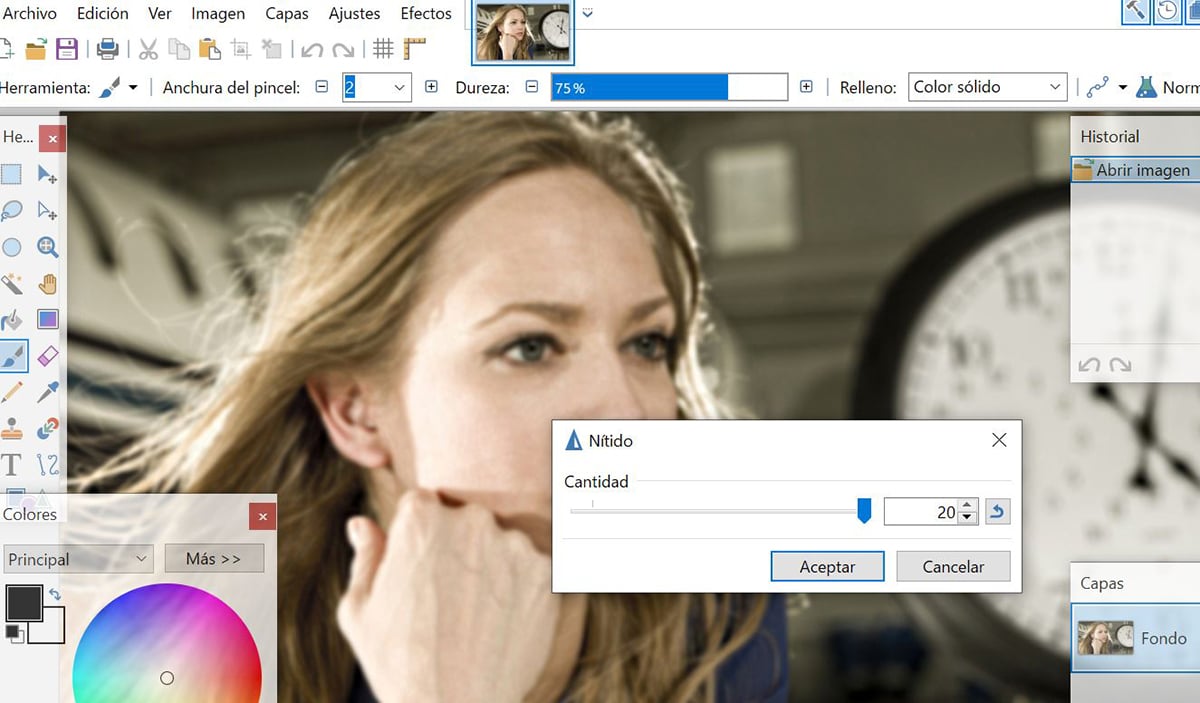
A от най-добрите програми за редактиране, които имаме за нашия компютър с Windows 10 и това ни позволява достъп до някои интересни функции, които Adobe Photoshop има, въпреки че тази програма е платена. Вярно е, че Paint има всички основни опции за редактиране, от които се нуждаем, така че следвайте тези стъпки.
- Първо трябва да изтеглим Paint.net:
- paint.net: изтегли
- Това е връзката вдясно с URL адреса в синьо
- Инсталираме го след изтеглянето му
- Плъзгаме размазаното изображение от папката за да го отворите в Paint
- Щракнете върху Ефекти
- Сега играйте намерете ефекта Sharp и това ще ни позволи да фокусираме изображението
- Лента се генерира с плъзгач, който можем да увеличим, за да приложим по-голям ефект рязкост във фотографията
- Опитваме се, докато намерим правилната стойност в изображението
- Даваме ОК и ефектът се прилага
- Проверяваме дали искаме да е така. Можем да опитаме отново и след това да издърпаме Control + Z, за да се върнем в предприетата стъпка и да го оставим както сме
- Вече имаме готово изтритото изображение.
Adobe Photoshop
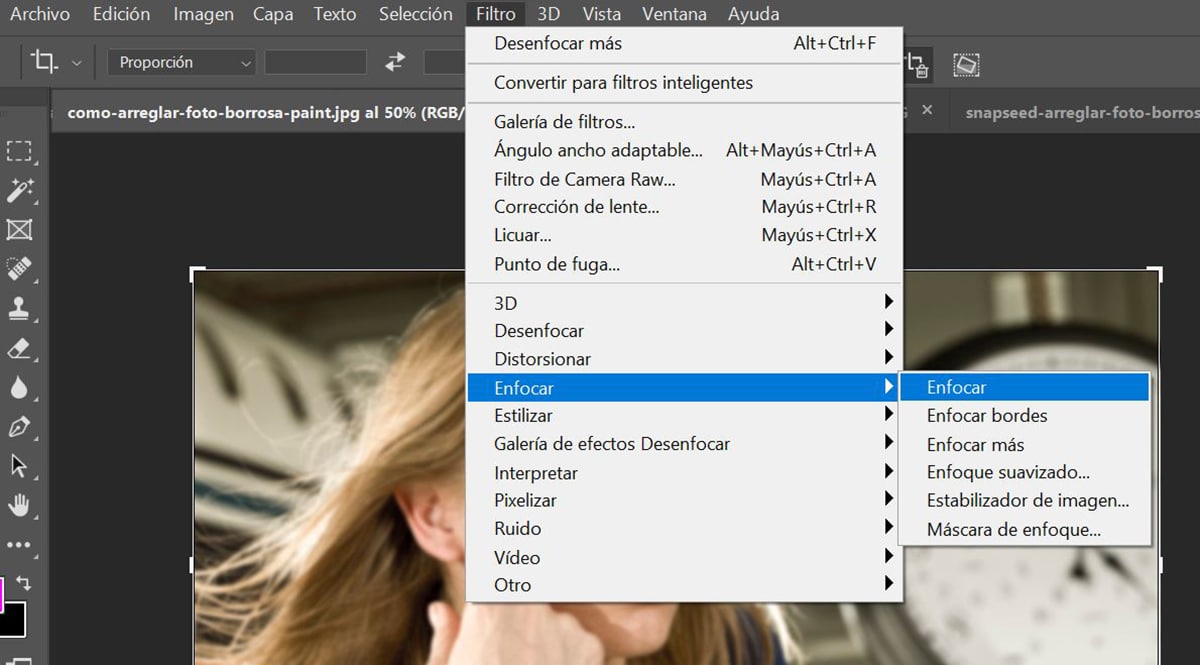
Е по-бързо и по-качествено решение, въпреки че казах, трябва да имаме една от закупените версии или да платим абонамента за Creative Cloud, за да можем да имаме Photoshop. Ако е така, това са стъпките:
- Отваряме изображението във Photoshop
- Ще филтрираме
- От Филтър търсим Фокус
- Ние даваме на Фокус повече
- Разглеждаме как изглежда изображението и дали е възстановило известна рязкост
- Ако не, ще ви дадем отново. Този път опитайте Control + Alt + F за да повторите същия филтър
- Преглеждаме и ако е добре, спестяваме
- Готови, поправихме тази размазана и нефокусирана снимка
Използвайте уеб приложение, за да коригирате тези размазани или разфокусирани снимки
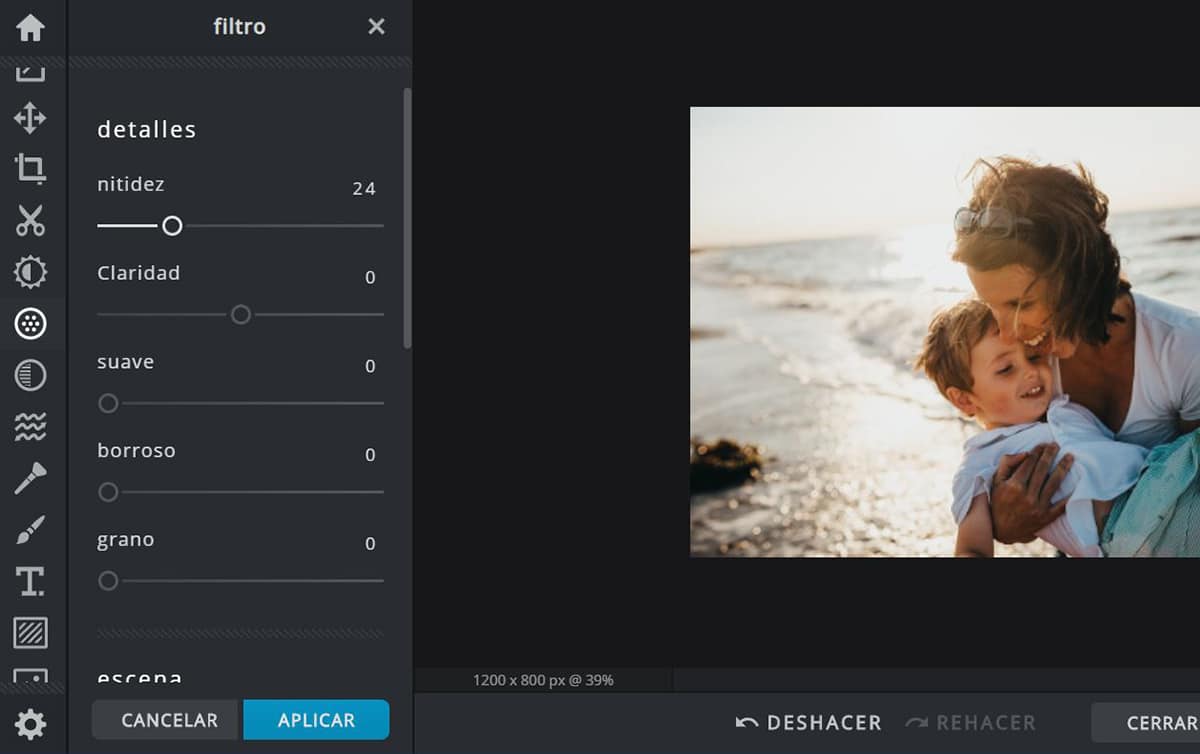
С тези три програми ние имаме възможността от нашия компютър да подобряваме и коригираме тези размазани снимки по доста прост начин. Но разбира се, ние също имаме опцията да го направите от уеб приложение че ни служи за същите цели.
Ние ще централен изстрел на PIXLR, чудесно приложение, което ще ни позволи да приложим филтър като предишните три, но от удобството да използваме неговото уеб приложение за достъп до него от всеки лаптоп или компютър; С други думи, ще си спестим да се налага да инсталираме приложение на компютъра си и ако това е Chrombook, лаптоп с почти никаква вътрешна памет, още по-добре. Така е:
- Хайде да отидем до PIXLR
- Ще влезем директно в PIXLR X
- В браузъра се отваря типичен интерфейс за редактиране на снимки
- В лявата страна е лентата с инструменти това, което ни интересува
- От всички опции или бутони, които имаме, използваме филтъра
- Тук ще използваме първият плъзгач "Sharpness"
- Преместваме го надясно и ще видим как ефектът се прилага в изображението, което сме отворили
- Когато нека имаме необходимата настройка на остротата За да размажем снимката, прилагаме бутона по-долу
- Сега запазваме изображението, за да го изтеглим на нашия компютър
Интересното при PIXLR X е, че не е нужно да знаете английски, тъй като това на испански. Така че всички те са съоръжения, за да могат да работят и извършват дори друга поредица от действия като филтри. PIXLR X е чудесно приложение за редактиране, което можете да използвате от уеб браузър, така че продължете с него.
Как да поправим тази размазана снимка с нашия мобилен телефон с Android
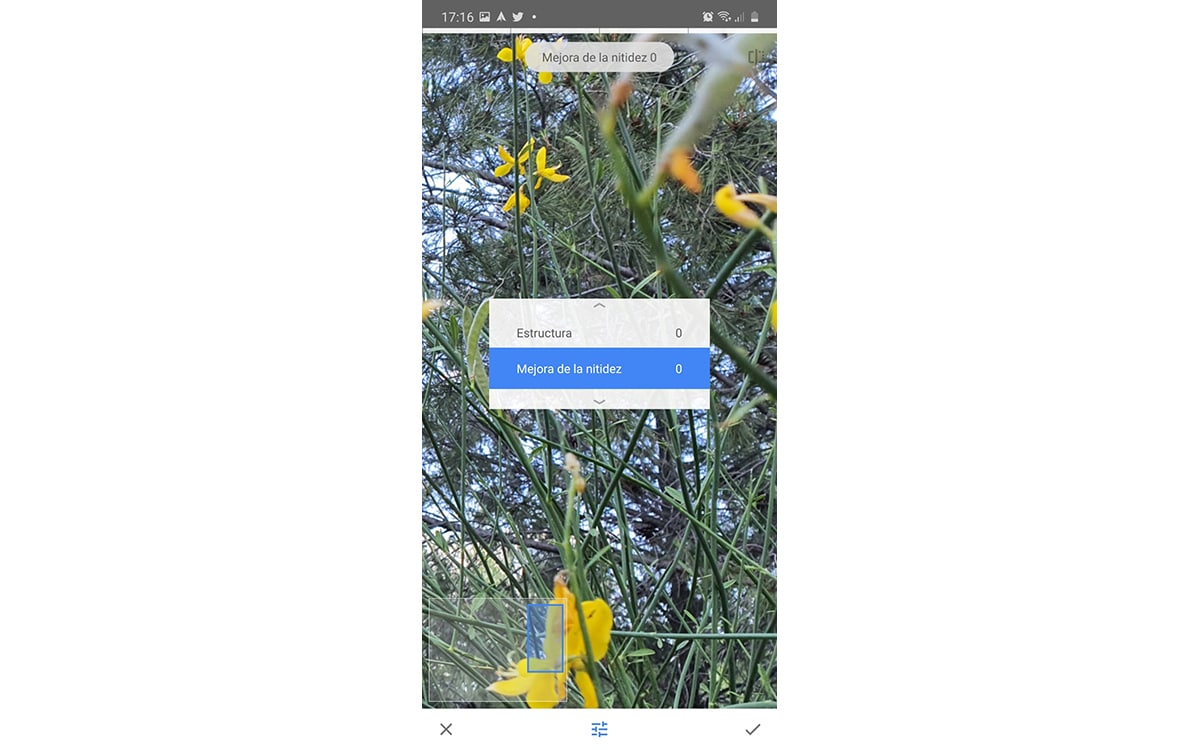
Тук ще влезем с някои добре работещи приложения и какво със сигурност някои от тях вече знаете. Направи го.
Snapseed
La приложение за редактиране на снимки, закупено от Google и че бързо ще ни позволи да приложим ефект на фокус върху тази размазана снимка, за да можем да я поправим.
- Първо ще инсталирайте Snapseed на нашия Android мобилен телефон:
- Зареждаме снимката от вътрешната галерия на нашия мобилен телефон
- Ни да отидем на инструменти
- След това към Подробности
- В детайли, когато щракнете върху екрана, той ни показва две стойности, които можем да променим
- Ние се интересуваме от подобряване на остротата
- Ние правим страничен жест вдясно за да попълните лентата за острота, докато постигнем необходимата стойност
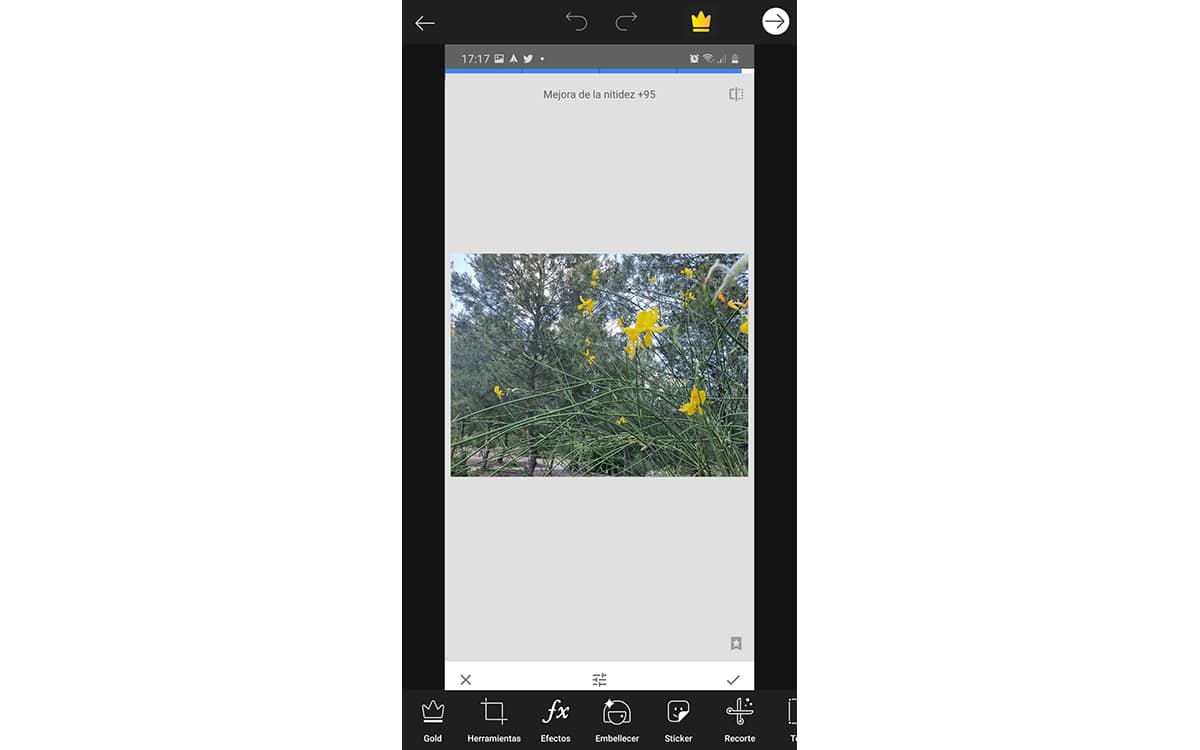
- Проверяваме дали е добре фокусиран и даваме ОК в долната дясна част
- Запазваме изображението
Ya имаме размазаната снимка с пълна лекота на използването на Snapseed. Въпросът е да имате малко търпение и малко око, за да прецените кога снимката е подредена и добре фокусирана. Както винаги, ако се случи, можете да се върнете, за да ретуширате изображението с повече яснота.

Adobe Photoshop Express
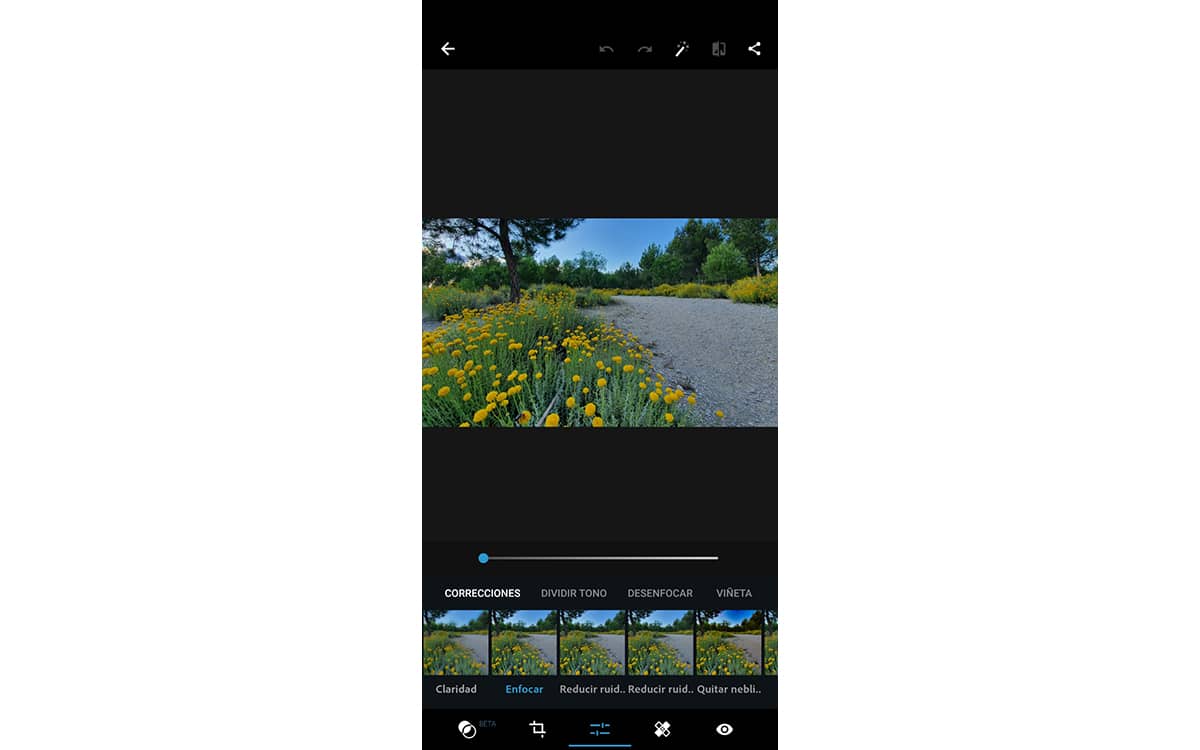
Друг страхотно приложение за кирпич И че разполагаме с мобилния си телефон с Android безплатно, въпреки че той ще ни помоли да влезем с нашия акаунт в Google или Facebook; ние също можем да изтеглим нашия акаунт в Adobe, ако искаме.
Това приложение има много ефекти и филтри за да ретуширате снимките и да ги направите много по-добри, отколкото са били. Но ние се фокусирахме върху заточването им, за да коригираме тези размазани и нефокусирани снимки. Правим го по този начин.
- Инсталираме Adobe Photoshop Expresss от Play Store:
- Започнахме сесия с нашите идентификационни данни за Google, Facebook или Adobe
- Качваме изображение, за да го ретушираме
- Долу в интерфейса имаме лентата с инструменти
- Ние просто се интересуваме от инструмент до изрезките и това може лесно да бъде идентифицирано
- Точно в Корекции имаме втория вариант или филтър, наречен Sharpen
- Натискаме го и вече разполагаме с плъзгача, за да ретушираме изображението колкото искаме
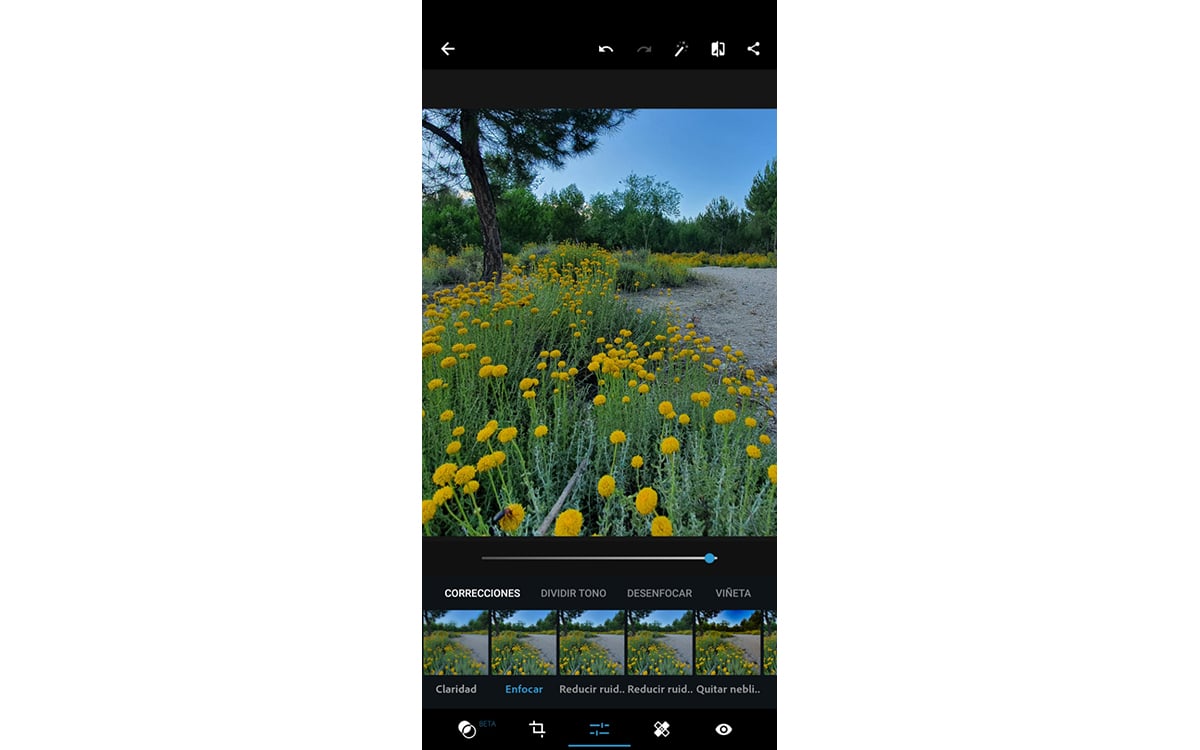
- Преместваме го надясно и увеличаваме изображението за да проверите как се прилага ефектът
- Вече готово, сега кликваме върху бутона за споделяне в горния десен ъгъл, за да запазим фиксираното изображение

Ya имаме готовата размазана или нефокусирана снимка и можем да го споделим с когото пожелаем, без да ни казват нищо. Страхотна снимка, която възстановихме благодарение на тази поредица от програми, уеб приложения и приложения за Android, които са безплатни; с изключение на Adobe Photoshop. Което между другото, ако имате възможност да изтеглите програмата Adobe, ви съветваме да го направите. Не само, за да може да се фокусира, защото има инструменти за избор на област, за да приложи този ефект само към тази област.